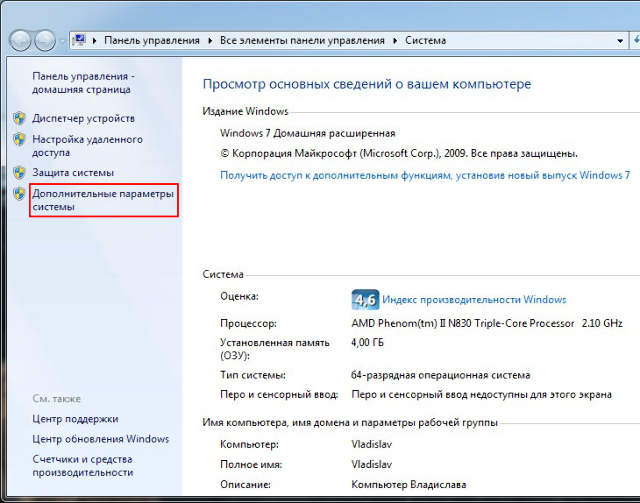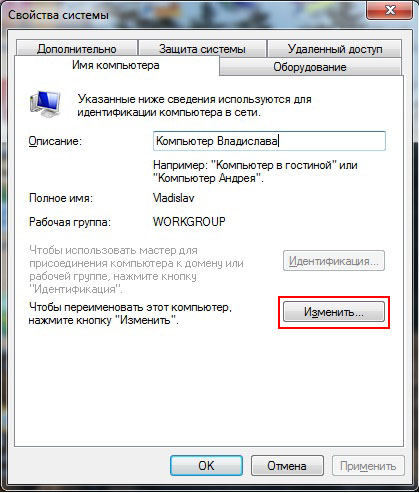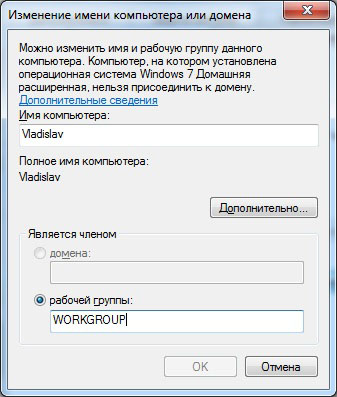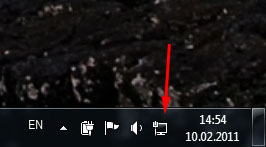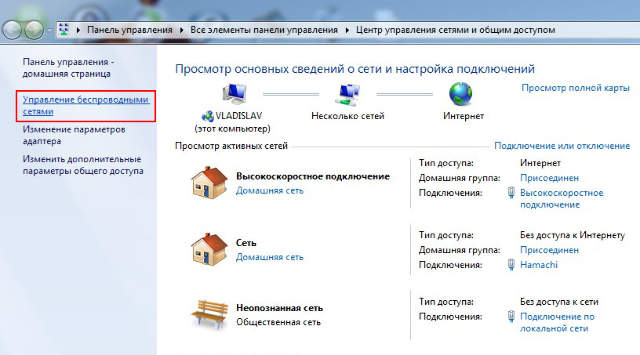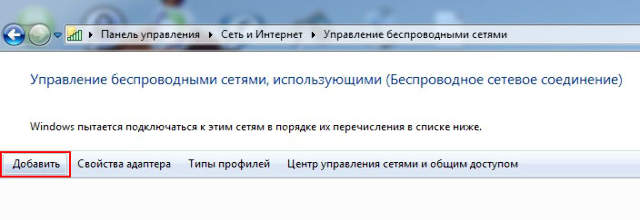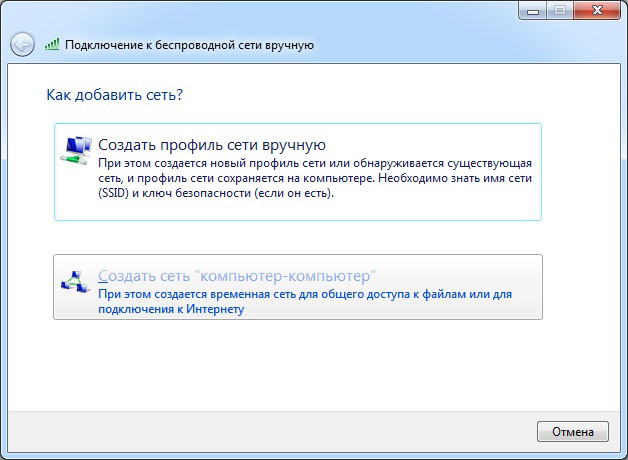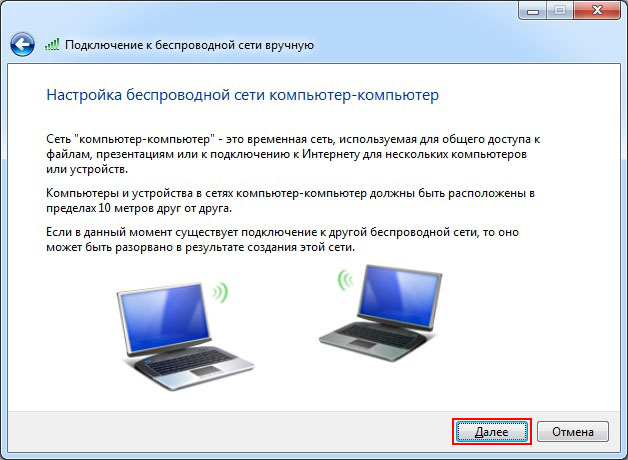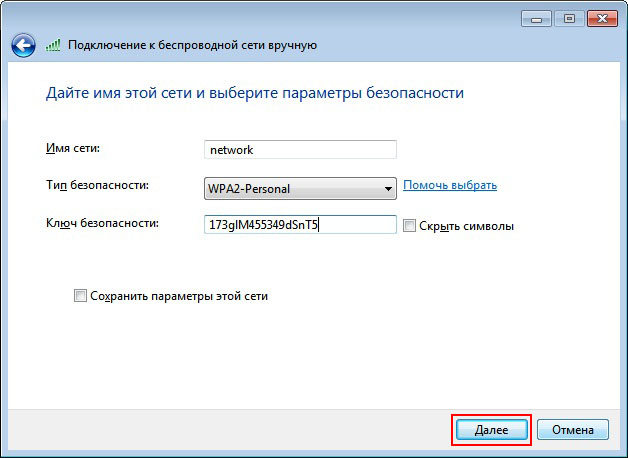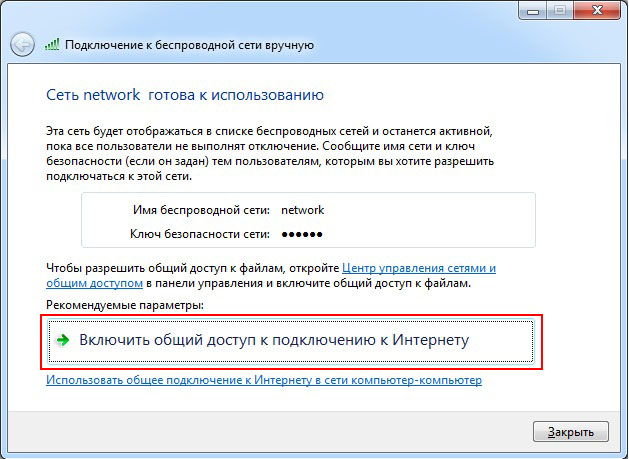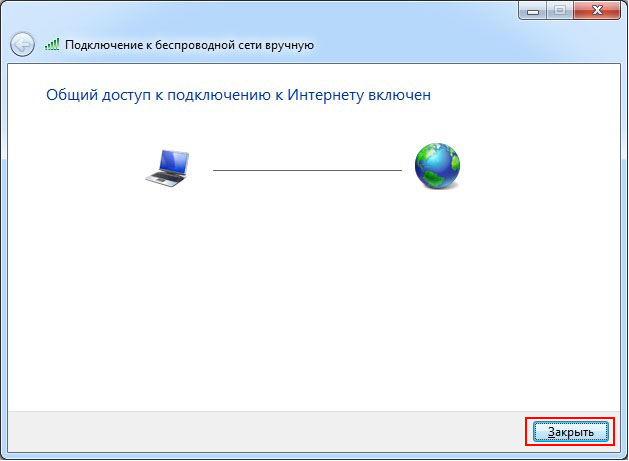- Плюси і мінуси Wi-Fi вдома
- Як налаштовувати сам роутер?
- Як налаштувати вай фай на Windows?
- Налаштування вай-фай в Windows XP
- Налаштування вай-фай в Windows 7
- Налаштування вай-фай в Windows 10
- Налаштування вай-фай: відео
Wi-Fi — популярне сьогодні слово, яке звучить звідусіль. Насправді це бренд, що об’єднує безліч стандартів бездротової передачі інформації. Більшість інтернет-провайдерів пропонують платну послугу підключення, вай-фай у вас вдома, а заодно здають в оренду роутер, що дозволяє користуватися всіма благами бездротової мережі.
Але що якщо піти іншим шляхом? А саме: придбати вай-фай роутер в магазині, самостійно його підключити та налаштувати? Це не так складно, як може здатися на перший погляд. Зате роутер буде повністю вашою власністю, а ви дізнаєтеся, як налаштувати вай-фай на комп’ютері і навчитеся «лагодити інтернет» самостійно. Принаймні, коли це дійсно можливо.
Плюси і мінуси Wi-Fi вдома
Власне, ніяких явних мінусів у використанні бездротової домашньої мережі немає: суцільне зручність. Сьогодні ми все частіше виходимо в інтернет з мобільних пристроїв: смартфонів і планшетів.
Використовуючи вай фай будинку, ви отримаєте наступні переваги:
- економію на мобільному інтернеті;
- вихід в мережу з будь-якої кількості електронних пристроїв, які можуть підключатися до Wi-Fi;
- відсутність проводів, що тягнуться через кімнати;
- можливість вийти в інтернет, лежачи на дивані;
- а також створити домашню локальну мережу для більш зручного обміну файлами між комп’ютерами і мобільними пристроями і багато інші можливості.
Зрозуміло, найбільш цінні пункти 3 і 4: Wi-Fi — це максимально комфортний домашній інтернет-серфінг. Залишилося тільки розібратися, як налаштувати вай-фай роутер на комп’ютері та в деяких інших моментах.
Як налаштовувати сам роутер?
Wi-Fi маршрутизатор, який в народі називається просто роутером — це пристрій, який «роздає» інтернет. У продажу є велика кількість моделей різних виробників, що відрізняються не тільки зовнішнім виглядом, але і можливостями. Для домашнього використання добре підходять недорогі пристрої фірм D-Link і TP-link або Zyxel. Щоб роутер заробив, достатньо виконати три простих кроки:
Важливо розуміти різницю між як налаштувати вай-фай на комп’ютері, який приймає сигнал і те, до якого роутер підключений безпосередньо проводом (він обов’язково повинен бути, але якщо в будинку є стаціонарний ПК, налаштування простіше виробляти з нього). Спочатку розглянемо другий варіант.
Як налаштувати вай фай на Windows?
Дуже часто описаних вище кроків достатньо, щоб вай-фай заробив, так як роутер отримує IP-адресу автоматично. Якщо цього не відбулося, то це означає, що ваш інтернет-провайдер використовує якісь специфічні налаштування і без дзвінка в техпідтримку, де вам докладно пояснять, що потрібно зробити — не обійтися. Якщо все запрацювало автоматично (в 99% випадків так і відбувається), то вам залишиться тільки увійти в адмін-панель маршрутизатора, щоб встановити деякі параметри безпеки. Для цього відкрийте веб-браузер і в адресному рядку введіть цифри: 192.168.1.1 (підходять для більшості моделей) або 192.168.0.1. Можливі й інші варіанти, вони описані в керівництві для вашої моделі роутера.
В ідеалі повинна завантажитися панель адміністратора, для входу в яку використовуйте логін і пароль admin admin (стандартні значення для всіх роутерів з заводськими налаштуваннями). У адмін-панелі потрібно встановити пароль на вай-фай. Інтерфейс налаштувань різний у всіх виробників, тому скористайтеся інструкцією в комплекті. Зазвичай все інтуїтивно зрозуміло. Тут же можна налаштувати і назва вашої мережі, щоб не плутатися при першому підключенні. Увійти в адмін панель можна вже і безпосередньо з мобільного пристрою або ноутбука, підключеного до вай-фай і з тим же успіхом налаштувати безпеку мережі.
Налаштування вай-фай в Windows XP
Сьогодні питання як налаштувати вай-фай на комп’ютері Windows має неоднозначну відповідь: версій операційної системи стало занадто багато, і у всіх налаштування дещо відрізняються. ОС Windows XP втрачає популярність, але багато користувачів воліють старе-добре.
Улюблена всіма «экспишка» побачить з’явилася Wi-Fi мережу, як тільки роутер буде правильно включений, але тільки в тому випадку, якщо встановлений вай-фай драйвер, знайти який можна на офіційному сайті виробника вашого ноутбука. Якщо це комп’ютер з вай-фай адаптер, то драйвер можна завантажити з офіційного сайту виробника.
Якщо він вже встановлений, то в нижньому лівому куті на панелі повинен розташовуватися значок «Бездротова мережа». Досить натиснути правою кнопкою миші по ньому і вибрати пункт «Перегляд доступних бездротових мереж». У віконці ви побачите список всіх доступних Wi-Fi мереж, у тому числі й вашу. Виділіть її та натисніть кнопку «Підключити». Якщо пароль вже встановлений, то відкриється віконце для введення пароля. Залишилося його ввести, підтвердити і почекати. Підключення може зайняти деякий час. Дістатися до списку бездротових мереж можна і через «Мій комп’ютер — Панель управління — Мережеві підключення».
Налаштування вай-фай в Windows 7
В Windows 7 та налаштування виглядає ще простіше. Переконайтеся, що драйвер вай-фай адаптер встановлений і ваш комп’ютер або ноутбук бачить бездротові мережі. Для цього клацніть лівою кнопкою миші по значку «Мережа» в треї (в лівому нижньому куті). Якщо все працює, ви побачите напис «Є доступні підключення», а серед них і свою мережу. Далі все як в XP.
Налаштування вай-фай в Windows 10
В самої нової Windows є такий же значок мережі, як і в «сімці». Клацніть по ньому лівою кнопкою і вам відкриється повнорозмірне вікно з доступними бездротовими мережами. Якщо мереж немає, спробуйте натиснути на напис Show available connections. Далі все роблять так само, як і в Windows 7 — інтуїтивно і зрозуміло.
Налаштування вай-фай: відео
Якщо на момент підключення роутера у вас є доступ в інтернет, то немає нічого простіше, як здійснити всю настройку за допомогою якого-небудь відеоролика. Введіть у пошуковику фразу як налаштувати вай-вай на комп’ютері відео і ви отримаєте величезне число результатів для будь-яких операційних систем і навіть для конкретних моделей роутерів. Вдалої установки і комфортного серфінгу!